Defraggler 2.22.995をダウンロード
 |
開発者: 梨状 |
| OS: 窓 | |
| ライセンス: フリーウェア | |
| サイズ: 6MB |
ソフトウェアとしてのデフラグラーの能力ハードディスクのデフラグは、Windowsが提供するデフラグ機能よりも優れています。たとえば、Defragglerは、最適化するファイルまたはフォルダーを選択できます。最適化プロセスは、所定の時間より長くかかる場合、Defragglerによって自動的に停止することもできます。
DefragglerはPiriformによって開発され、それぞれPiriformソフトウェアには、高速で軽量な特性があります。これは、Defragglerを実行すると確認できます。高速読み込みとデフラグプロセスはシステムに過負荷をかけないため、マルチタスクを実行できます。
用途とデフラグ機能
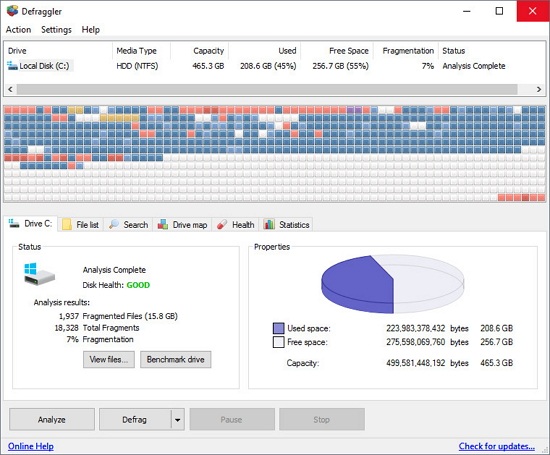
デフラグラーを表示
Defragglerのメイン画面が表示されたら、次のことができますすぐにハードドライブの健康状態を確認してください。その中には、その時の状態や温度など、使用しているハードドライブに関するより詳細な情報を含む別のメニューもあります。
ハードドライブはすぐにデフラグすることもできます処理するパーティションを選択します。複数のパーティションを処理するオプションは利用可能ですが、最適化プロセスは同時に実行されません。各パーティションは交互にデフラグされます。
デフラグラーは警告メッセージも表示しますハードディスクの残り容量が10%未満の場合。これらの条件下でも最適化プロセスを実行できますが、結果は最適ではなく、時間がかかる場合があります。
1.クイックデフラグ
デフラグラーの次の機能は機能です最適化プロセスをスピードアップできます。名前はQuick Defragです。この機能は、サイズと断片化レベルが指定された制限より大きいか小さい特定のファイルを除くすべてのファイルを処理します。デフォルトでは、これらの制限はDefragglerによって設定されていますが、オプションを使用して必要に応じて変更することもできます カスタムルール.
より多くのデフラグプロセスが必要な場合再び高速で、特定のファイルとフォルダーを無視して、デフラグに含まれないようにする機能があります。無視されるファイルとフォルダーが多いほど、デフラグが速くなります。
デフラグをスピードアップする別の方法は最適化する特定のファイルとフォルダーを選択する。これは、Defragglerのメイン画面またはWindowsのコンテキストメニューから実行できます。現在ファイルエクスプローラーまたはその他のファイル管理ソフトウェアを開いている場合 Q-dir、ファイルまたはフォルダを右クリックできます次に、Defragglerが提供するオプションを選択します。一度に複数のファイルを選択することができ、メインのDefraggler画面を開かなくても、すべてがすぐに最適化されます。
2.スケジュール
優れたもう1つの機能Windowsに属するディスクデフラグツールではなく、スケジュール機能です。この機能は、デフラグを日常的に(毎日、隔日、4日ごとなど)、毎週および毎月実行することができます。
他の特別なオプションもあります断片化レベルが特定のパーセンテージに達したときにのみデフラグを開始するオプション、ラップトップがバッテリーを使用しているときにデフラグをキャンセルするオプションなど。
最新のデフラグラーをダウンロード
つまり、Defragglerにはすべての機能がありますハードディスクのデフラグと、ハードディスクの正常性状態のチェックやDefragglerの使用に関する統計データを示すレポートなど、それほど優れていない多くの追加機能を実行する必要があります。
利用に興味のある方デフラグラー、それをインストールするか、USBデバイスから実行する場合はポータブルバージョンを選択できます。以下のリンクから最新の無料のデフラグラーをダウンロードしてください:
今すぐダウンロード







